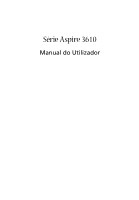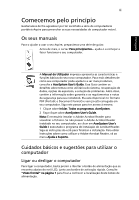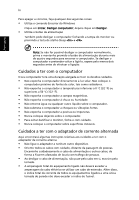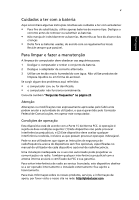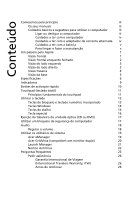Acer Aspire 3610 Aspire 3610 User's Guide PT
Acer Aspire 3610 Manual
 |
View all Acer Aspire 3610 manuals
Add to My Manuals
Save this manual to your list of manuals |
Acer Aspire 3610 manual content summary:
- Acer Aspire 3610 | Aspire 3610 User's Guide PT - Page 1
Série Aspire 3610 Manual do Utilizador - Acer Aspire 3610 | Aspire 3610 User's Guide PT - Page 2
Copyright © 2005. Acer Incorporated. Todos os Direitos Reservados. Manual do Utilizador da Série Aspire 3610 Edição Original: Julho , o número de modelo e as informações relativas à aquisição. Nenhuma parte da presente publicação pode ser reproduzida, guardada em sistemas de armazenamento de dados - Acer Aspire 3610 | Aspire 3610 User's Guide PT - Page 3
necessidades de computador móvel. Os seus manuais Para o ajudar a usar o seu Aspire, preparámos uma série de guias: Antes de mais, o cartaz Para principiantes... ajuda-o a começar a fazer funcionar o seu computador. A Manual do Utilizador impressa apresenta as características e funções básicas do - Acer Aspire 3610 | Aspire 3610 User's Guide PT - Page 4
Português iv Para apagar a corrente, faça qualquer das seguintes coisas: • Utilize o comando Encerrar do Windows Clique em Iniciar, Desligar computador; depois clique em Desligar. • Utilize o botão de alimentação Também pode desligar o computador fechando a tampa do monitor ou premindo a tecla de - Acer Aspire 3610 | Aspire 3610 User's Guide PT - Page 5
Condições de operação Esta dispositivo está de acordo com a Parte 15 da Norma FCC. A operação é sujeita às duas condições ência acerca de dispositivos sem fios opcionais, especificadas no manual do utilizador de cada dispositivo opcional de radiofrecuência. Uma na rede: http://global.acer.com. - Acer Aspire 3610 | Aspire 3610 User's Guide PT - Page 6
Para limpar e fazer a manutenção v Um passeio pelo Aspire 1 Visão frontal 1 Visão frontal enquanto fechado 2 Vis bloqueio e teclado numérico incorporado 13 Teclas Windows 14 Teclas de atalho 14 Tecla especial utilitários de sistema 19 Acer eManager 19 Acer GridVista (compatível com - Acer Aspire 3610 | Aspire 3610 User's Guide PT - Page 7
Acer Arcade 27 Teclas de atalho 28 Localização e reprodução do conteúdo - Armazene ficheiros de maneira simples e fácil 35 Vídeo - O seu mundo em imagens 36 Levar o PC notebook consigo 37 Desligar do ambiente de trabalho 37 Transporte 37 Preparação do computador 37 O que levar para as - Acer Aspire 3610 | Aspire 3610 User's Guide PT - Page 8
Bus (USB) 44 Ranhura para placa PC Card 45 Utilitário BIOS 47 Sequência de iniciação 47 Activar recuperação disco a disco (Acer disk-to ça 56 Declaração de adequação de Laser 58 Declaração de pixel do LCD 59 Nota regulamentar sobre dispositivo de radio 59 Geral 59 União Européia - Acer Aspire 3610 | Aspire 3610 User's Guide PT - Page 9
ilustrado no cartaz Para principiantes..., deitemos uma vista de olhos pelo seu computador Aspire. Visão frontal Porttuugguuêêss # Item Descrição 1 Ecrã de visualização Também chamado Ecrã de cristais líquidos (Liquid-Crystal Display; LCD), permite visualizar a informação do computador. 2 Bot - Acer Aspire 3610 | Aspire 3610 User's Guide PT - Page 10
2 # Item Descrição 7 Botões de activação Botões para abrir programas utilizados com rápida frequência. Consulte "Botões de activação rápida" na página 10 para informações mais detalhadas. 8 Indicadores de estado Díodos emissores de luz (Light-Emitting Diodes; LEDs) que acendem para mostrar - Acer Aspire 3610 | Aspire 3610 User's Guide PT - Page 11
Ícone Item Descrição 1 Três portas USB 2.0 Liga a dispositivos USB 2.0 (por exemplo, rato USB, câmara USB). 2 Ranhura para cartão Aceita um cartão PC Card Tipo II. PC Card 3 Botão de ejecção da Ejecta o cartão PC Card da ranhura. ranhura para cartão PC Card Visão do lado direito # Item - Acer Aspire 3610 | Aspire 3610 User's Guide PT - Page 12
Liga a dispositivos USB 2.0 (por exemplo, rato USB, câmara USB). 6 Porta para ecrã de Liga a um dispositivo de visualização (por visualização exemplo, monitor externo, projector LCD). externo (VGA) 7 Ranhuras de Permitem que o computador permaneça a ventilação baixa temperatura, mesmo - Acer Aspire 3610 | Aspire 3610 User's Guide PT - Page 13
5 Visão da base Porttuugguuêêss # Item Descrição 1 Compartimento da memória Aloja a memória principal do computador. 2 Bloqueio da bateria Fixa a bateria na posição correcta. 3 Trinco de libertação da Liberta a bateria para possibilitar a sua bateria remoção. 4 Compartimento da bateria - Acer Aspire 3610 | Aspire 3610 User's Guide PT - Page 14
Windows® XP Home Edition (Service Pack 2) Microsoft® Windows® XP Professional (Service Pack 2) Plataforma Processador: • Processador Intel® Celeron ) 2,74 kg (6,04 lbs) para o modelo LCD de 15 polegadas 2,75 kg (6,06 lbs) para o modelo LCD de 15,4 polegadas Subsistema de alimentação Standard de - Acer Aspire 3610 | Aspire 3610 User's Guide PT - Page 15
Ranhura para cartão PC Card (um Tipo II) Tomada de entrada CC para adaptador CA Ranhura para fecho Kensington Palavras-passe para utilizador da BIOS e supervisor Acer eManager (Acer ePowerManagement/ePresentation/ eRecovery/eSettings) Acer GridVista 2.0 Acer Launch Manager Acer Arcade Adobe® Reader - Acer Aspire 3610 | Aspire 3610 User's Guide PT - Page 16
• Não em funcionamento: -20 ºC a 65 ºC Humidade (não condensação): • Funcionamento: 20 % a 80 % • Não em funcionamento: 20 % a 80 % Compatibilidade Mobile PC 2002 do sistema ACPI 2.0 DMI 2.0 Cisco Compatible Extensions (CCX) Garantia Garantia Internacional de Viagem (International Travelers - Acer Aspire 3610 | Aspire 3610 User's Guide PT - Page 17
9 Indicadores No lado superior direito acima do teclado do computador há três indicadores de estado de leitura fácil e quatro localizados no painel frontal. Porttuugguuêêss Os indicadores de estado Alimentação, Bateria e Comunicação sem fios podem ser vistos mesmo com o ecrã de cristal líquido - Acer Aspire 3610 | Aspire 3610 User's Guide PT - Page 18
ser redefinidos pelo utilizador. Para definir os botões do correio electrónico, do browser da Web e os botões programáveis, execute o Acer Launch Manager. Ver "Launch Manager" na página 21. Português Botões de activação rápida Correio electrónico Browser da Web P Aplicação Predefinida Aplica - Acer Aspire 3610 | Aspire 3610 User's Guide PT - Page 19
a página para cima, para baixo, para a esquerda e para a direita. Este botão imita a acção de premir o cursor nas barras de deslocamento direita das aplicações do Windows. - Acer Aspire 3610 | Aspire 3610 User's Guide PT - Page 20
Português 12 Função Executar Seleccionar Arrastar Aceder ao menu de contexto Deslocar Botão da Esquerda (1) Botão da Direita (4) Teclado táctil (2) Botão central (3) Clique duas vezes rapidamente. Toque duas vezes (com a mesma velocidade com que faz duplo clique com o rato). Clique uma vez. - Acer Aspire 3610 | Aspire 3610 User's Guide PT - Page 21
13 Utilizar o teclado O teclado possui teclas de tamanho normal e um teclado numérico integrado, teclas separadas de cursor, de bloqueio, do Windows, teclas especiais e de função. Teclas de bloqueio e teclado numérico incorporado O teclado tem 3 teclas de bloqueio que podem ser ligadas ou desligadas - Acer Aspire 3610 | Aspire 3610 User's Guide PT - Page 22
Teclas Windows O teclado possui duas teclas para funções específicas do Windows. Tecla Descrição Tecla do logótipo do Windows Quando teclas para ter acesso à maior parte dos comandos do computador como a luminosidade do ecrã, a saída de som e o Utilitário da BIOS. Para activar as teclas de - Acer Aspire 3610 | Aspire 3610 User's Guide PT - Page 23
Comutação de Altifalante Aumentar volume Apresenta a ajuda para as teclas de atalho. Abre o Acer eSettings no Acer eManager. Ver "Acer eManager" na página 19. Abre o Acer ePowerManagement no Acer eManager. Ver "Acer eManager" na página 19. Coloca o computador no modo Sleep. Alterna a saída entre - Acer Aspire 3610 | Aspire 3610 User's Guide PT - Page 24
direita do teclado. O símbolo de Euro 1 Abra um editor de texto. 2 Prima a tecla < > na parte inferior direita do teclado, ou mantenha a tecla premida prima a tecla na parte superior central do teclado. Nota: Alguns tipos de letras e software não suportam o símbolo do Euro. Consulte www - Acer Aspire 3610 | Aspire 3610 User's Guide PT - Page 25
Porttuugguuêêss 17 Ejecção do tabuleiro da unidade óptica (CD ou DVD) Para ejectar o tabuleiro da unidade óptica quando o computador está ligado, prima o botão de ejecção da unidade. Com a alimentação desligada, é possível ejectar o tabuleiro da unidade utilizando o furo de ejecção de emergência. - Acer Aspire 3610 | Aspire 3610 User's Guide PT - Page 26
Português 18 Áudio O computador inclui áudio estéreo AC'97 de alta fidelidade e de 16 bits e um microfone. Regular o volume Para regular o volume do computador basta apenas premir alguns botões. Consulte "Teclas de atalho" na página 14 para mais informações sobre como regular o volume dos - Acer Aspire 3610 | Aspire 3610 User's Guide PT - Page 27
Windows XP. Acer eManager O Acer eManager é um software inovador concebido especificamente para as funções utilizadas mais frequentemente. Prima < > para iniciar a interface do utilizador do Acer eManager, que possui quatro configurações principais: Acer ePowerManagement, Acer ePresentation, Acer - Acer Aspire 3610 | Aspire 3610 User's Guide PT - Page 28
eRecovery, desligue todos os periféricos (excepto a unidade externa de disco óptico (ODD) Acer, caso esta exista no seu computador). Acer GridVista (compatível com monitor duplo) Nota: Esta funcionalidade só está disponível em alguns modelos. Para activar o recurso de dois monitores do seu notebook - Acer Aspire 3610 | Aspire 3610 User's Guide PT - Page 29
Porttuugguuêêss 21 A configuração de Acer GridVista é simples: 1 Execute o Acer GridVista e seleccione a configuração preferida para o ecrã de cada monitor a partir da barra de tarefas. 2 Arraste e largue cada janela na grade apropriada. 3 Aproveite a conveniência de - Acer Aspire 3610 | Aspire 3610 User's Guide PT - Page 30
. Clique duas vezes no ícone do Norton AntiVirus na área de trabalho ou clique no menu Iniciar na barra de tarefas do Windows, realce o item Programas e seleccione Norton AntiVirus. 2 Na janela principal do Norton AntiVirus, clique em Verificar vírus (Scan for viruses). 3 No painel Verificar - Acer Aspire 3610 | Aspire 3610 User's Guide PT - Page 31
: - Há algum disquete que não seja de iniciação (não do sistema) na unidade USB externa? Remova-a ou substitua-a por uma disquete do sistema e prima + com o botão direito do rato no ambiente de trabalho do Windows e seleccione Propriedades para abrir a caixa de diálogo Propriedades do - Acer Aspire 3610 | Aspire 3610 User's Guide PT - Page 32
para ejectar o tabuleiro. O teclado não responde. Tente ligar um teclado externo a uma porta USB na parte direita ou esquerda do computador. Se funcionar, contacte o seu revendedor ou um centro de assist em Regras de marcação e inicie a configuração da localização. Consulte o manual do Windows. - Acer Aspire 3610 | Aspire 3610 User's Guide PT - Page 33
Porttuugguuêêss 25 Nota: Ao iniciar o notebook pela primeira vez, note que pode ignorar a configuração de ligação à opção. Antes de executar uma operação de restauração, verifique as definições do BIOS. 1 Verifique se a função Acer disk-to-disk recovery está activada ou não. 2 Certifique-se de que - Acer Aspire 3610 | Aspire 3610 User's Guide PT - Page 34
.com. Antes de telefonar Tenha junto de si as seguintes informações quando telefonar para o serviço online da Acer, e tenha o computador a funcionar. Com o seu apoio, podemos reduzir a duração da chamada e ajudá-lo a resolver os problemas de uma forma eficaz. Se o seu computador emitir mensagens - Acer Aspire 3610 | Aspire 3610 User's Guide PT - Page 35
de vídeo • Música - Escute ficheiros de música numa variedade de formatos • Gravador - Crie CDs ou DVDs para partilhar ou arquivar • Definições - Ajuste o Acer Arcade de acordo com as suas preferências Nota: Ao assistir a vídeos, DVDs ou apresentações de diapositivos, os recursos de protecção de ecr - Acer Aspire 3610 | Aspire 3610 User's Guide PT - Page 36
28 Teclas de atalho Ao usar o ambiente Windows, as combinações de teclas relacionadas abaixo estão disponíveis para controlar e fazer um ajuste fino das funções e das configurações do Acer Arcade. Português Tecla de atalho + + + + + + - Acer Aspire 3610 | Aspire 3610 User's Guide PT - Page 37
Um nível acima. Se houver mais conteúdo do que cabe numa página, utilize os botões na parte inferior direita para navegar pelas páginas. Configurações No Acer Arcade, há configurações que permitem ajustar o desempenho à máquina e às suas preferências pessoais. A página Configurações é acedida pelo - Acer Aspire 3610 | Aspire 3610 User's Guide PT - Page 38
Os botões na parte superior direita (Minimizar, Maximizar e Fechar) têm as funções normais encontradas num PC. Para sair do Acer Arcade, faça clique adicionais à direita dos controlos de volume. A secção Cinema deste manual os descreve com pormenores. Cinema Se o seu computador possui uma unidade - Acer Aspire 3610 | Aspire 3610 User's Guide PT - Page 39
especial de algumas placas gráficas para reduzir a carga sobre a CPU ao reproduzir DVDs e alguns ficheiros de vídeo. Se houver problemas pretas às parte inferior e superior do ecrã. • O recurso Pan & Scan serve para títulos de DVD com uma proporção de ecrã amplo. • Acer CinemaVision é - Acer Aspire 3610 | Aspire 3610 User's Guide PT - Page 40
individualmente ou como uma apresentação de diapositivos, a partir de qualquer unidade do computador. Faça clique no botão Álbum na página inicial do Acer Arcade para mostrar a página principal do álbum. A área de conteúdo à direita mostra tanto as imagens individuais como as pastas. Faça clique - Acer Aspire 3610 | Aspire 3610 User's Guide PT - Page 41
no botão Restaurar predefinições para retornar às configurações predefinidas. Vídeo Para abrir a função Vídeo, faça clique em Vídeo na página inicial do Acer Arcade, para abrir a página inicial de Vídeo. Nota: O recurso de vídeo foi concebido para reprodução de ficheiros de vídeo nos formatos MPEG1 - Acer Aspire 3610 | Aspire 3610 User's Guide PT - Page 42
produzir o seu filme utilizando o PowerProducer, comece por reunir (ou criar) as partes que o compõem: clips de vídeo, fotos e música de fundo. Pode dispositivos firewire, de placas de captura analógicas, de dispositivos USB e de ficheiros Para obter ajuda ao nível da criação de vídeo, - Acer Aspire 3610 | Aspire 3610 User's Guide PT - Page 43
clique no botão Música na página inicial do Acer Arcade para abrir a página inicial de Música. Seleccione reproduzir as músicas, o painel de controlo na parte inferior da página facilita o ajustar do volume MP3 com mais de cem músicas e escute-as no PC ou num reprodutor de CD de MP3. Dados - - Acer Aspire 3610 | Aspire 3610 User's Guide PT - Page 44
Português 36 Vídeo - O seu mundo em imagens Transforme fotos digitais num VCD de apresentação de diapositivos com música de fundo que pode ser reproduzido na maioria dos aparelhos de DVD. Dê vida nova aos seus clipes de vídeo e partilhe qualquer ocasião com os seus amigos e familiares, para - Acer Aspire 3610 | Aspire 3610 User's Guide PT - Page 45
PC notebook consigo de Suspensão. Pode agora transportar com segurança o computador para qualquer parte dentro do edifício. Para retirar o computador do modo Sleep desligar o computador: Clique em Iiniciar, Desligar computador ou Desligar (Windows XP). - ou Pode pôr o computador no modo de Suspensão - Acer Aspire 3610 | Aspire 3610 User's Guide PT - Page 46
danos no ecrã. O que levar consigo Se ainda não tiver em casa alguns dos seguintes itens, traga-os consigo: • Adaptador de corrente alternada e cabo de alimentação • O manual do utilizador impresso - Acer Aspire 3610 | Aspire 3610 User's Guide PT - Page 47
Porttuugguuêêss 39 Considerações especiais Siga estas indicações para proteger o seu computador quando se deslocar de e para o trabalho: • Minimize o efeito da oscilação de temperatura, mantendo o computador sempre consigo. • Se precisar de se ausentar por um período de tempo alargado e não puder - Acer Aspire 3610 | Aspire 3610 User's Guide PT - Page 48
o seu computador quando estiver em viagem: • Transporte sempre o computador como bagagem de cabina. • Se possível, submeta o computador a uma inspecção manual. As máquinas de raios-X para segurança do aeroporto são seguras, mas não passe o computador por um detector de metais. • Evite a exposição de - Acer Aspire 3610 | Aspire 3610 User's Guide PT - Page 49
ário BIOS" na página 47. • A Palavra-passe do Utilizador protege o computador contra uma utilização não autorizada. Combine a utilização desta palavra-passe com pontos de verificação da palavra-passe no arranque e reinício a partir da hibernação, para o máximo de segurança. • A Password on Boot - Acer Aspire 3610 | Aspire 3610 User's Guide PT - Page 50
premir para entrar no Utilitário do BIOS na iniciação. • Escreva a palavra-passe de supervisor e prima para aceder ao Utilitário do BIOS. Se você digitar a senha incorretamente, aparecerá una tente outra vez. Difinir palavras-passe Pode definir palavras-passe através do Utilitário BIOS. - Acer Aspire 3610 | Aspire 3610 User's Guide PT - Page 51
Porttuugguuêêss 43 Expandir através de opções O seu Aspire oferece-lhe uma completa experiência móvel de computação. Opções de conectividade As portas permitem ligar dispositivos periféricos ao computador tal como faria com um PC desktop. Para instruções sobre como ligar diferentes dispositivos - Acer Aspire 3610 | Aspire 3610 User's Guide PT - Page 52
de rede Ethernet (RJ-45) que se encontra no chassis do computador, a uma tomada de rede ou ao hub da rede local. Universal Serial Bus (USB) A porta USB 2.0 é um bus série de alta velocidade que permite ligar e criar uma cadeia em margarida com periféricos - Acer Aspire 3610 | Aspire 3610 User's Guide PT - Page 53
Card de 16 bits, uma vez que a largura da banda é aumentada para 32 bits. Nota: Consulte o manual da placa para obter pormenores acerca da respectiva instalação, utilização e funções. Introdução de uma placa PC Card Insira o cartão no slot e faça as devidas conexões (por exemplo, cabo de rede), se - Acer Aspire 3610 | Aspire 3610 User's Guide PT - Page 54
alternada. 6 Ligue o computador. O computador detecta e configura de novo automaticamente a dimensão total da memória. Consulte um técnico qualificado ou entre em contacto com seu distribuidor Acer local. - Acer Aspire 3610 | Aspire 3610 User's Guide PT - Page 55
definir este valor em Enabled. Palavra-passe Para definir uma palavra-passe na iniciação, active o utilitário do BIOS, depois seleccione Security a partir das categorias relacionadas na parte superior do ecrã. Localize Password on boot: e use as teclas e para activar essa característica. - Acer Aspire 3610 | Aspire 3610 User's Guide PT - Page 56
Português 48 Utilização do software Reprodução de filmes em DVD Quando o módulo da unidade de DVD está instalado no compartimento da unidade óptica, pode ver filmes DVD no seu computador. 1 Ejecte o tabuleiro da unidade de DVD e introduza um disco de filme em DVD; em seguida, feche o tabuleiro do - Acer Aspire 3610 | Aspire 3610 User's Guide PT - Page 57
esquema de gestão de energia que suporta o Advanced Configuration and Power Interface (ACPI), o que permite a conservação máxima de energia e ao mesmo tempo um desempenho optimizado. O Windows gere todas as tarefas de economia de energia do computador. - Acer Aspire 3610 | Aspire 3610 User's Guide PT - Page 58
de disco ótico compatível com USB ou IEEE1394 antes de entrar no Acer eRecovery para realizar tarefas relacionadas ao disco ótico. Criar backup Os utilizadores podem criar e salvar imagens de backup no disco rígido, no CD ou DVD. 1 Inicialize o Windows XP. 2 Pressione + para abrir - Acer Aspire 3610 | Aspire 3610 User's Guide PT - Page 59
de fábrica Quando não houver o CD do Sistema e o CD de Recuperação disponíveis, você pode cria-los usando este recurso. 1 Inicialize o Windows XP. 2 Pressione + para abrir o utilitário Acer eRecovery. 3 Digite a senha para prosseguir. A senha padrão é composta de seis 0s. 4 Na janela do - Acer Aspire 3610 | Aspire 3610 User's Guide PT - Page 60
incluídos no pacote sem o CD O Acer eRecovery armazena os softwares pré-carregados internamente para facilitar a reinstalação de aplicativos e drivers. 1 Inicialize o Windows XP. 2 Pressione + para abrir o utilitário Acer eRecovery. 3 Digite a senha para prosseguir. A senha padr - Acer Aspire 3610 | Aspire 3610 User's Guide PT - Page 61
para a resolução de problemas Este computador notebook incorpora um design avançado, que CMOS battery bad Acção correctiva Contacte o fornecedor ou centro de assistência autorizado. CMOS checksum error Disk boot ao Utilitário BIOS; de seguida prima Exit no Utilitário do BIOS para reiniciar. - Acer Aspire 3610 | Aspire 3610 User's Guide PT - Page 62
o fornecedor ou centro de assistência autorizado. Keyboard interface error Memory size mismatch Contacte o fornecedor ou centro de assistência autorizado. a operação POST) para aceder ao utilitário BIOS; de seguida prima Exit no utilitário do BIOS para reiniciar. Se continuar a ter problemas após - Acer Aspire 3610 | Aspire 3610 User's Guide PT - Page 63
Compatibilidade com as orientações ENERGY STAR Como uma ENERGY STAR Partner, Acer Inc., determinou que este produto cumpra com as normas ENERGY STAR para os limites de um dispositivo digital Classe B de acordo com a Parte 15 da Norma FCC. Estes limites foram estipulados para oferecer protecção - Acer Aspire 3610 | Aspire 3610 User's Guide PT - Page 64
acordo com a Parte 15 da Norma Acer declara que este série Aspire está conforme com os requisitos essenciais e outras disposições da Directiva 1999/5/EC. (Visite http://global.acer.com/ products/notebook ções importantes de segurança Leia este manual atenciosamente. Guarde-o para consultas futuras. - Acer Aspire 3610 | Aspire 3610 User's Guide PT - Page 65
Se o produto cair ou sua carcaça for danificada. f Se o produto demonstrar uma perda de desempenho, indicando a necessidade de reparo. 12 O série Aspire utiliza a bateria de lítio. Substitua a bateria por uma que seja igual à recomendada para o produto. A utilização de outra bateria pode representar - Acer Aspire 3610 | Aspire 3610 User's Guide PT - Page 66
Português 58 13 Advertência: as baterias podem explodir se não forem manuseadas adequadamente. Não desmonte nem jogue ao fogo. Mantenha-as longe do alcance de crianças e descarte-as adequadamente. 14 Para evitar o perigo de una descarga eléctrica inesperada, use o adaptador de CA somente quando a - Acer Aspire 3610 | Aspire 3610 User's Guide PT - Page 67
Porttuugguuêêss 59 Declaração de pixel do LCD A unidade de LCD é produzida com técnicas de fabricação de alta precisão. Entretanto, alguns pixels podem apagar ou aparecer como pontos pretos ou vermelhos. Isto não tem efeito sobre a imagem - Acer Aspire 3610 | Aspire 3610 User's Guide PT - Page 68
ção a radiofrequência da FCC. Todavia, o módulo sem fios do série Aspire deverá ser utilizado de maneira tal a minimizar o potencial de contacto humano durante ência acerca de dispositivos sem fios opcionais, especificadas no manual do utilizador de cada dispositivo opcional de radiofrecuência. Aten - Acer Aspire 3610 | Aspire 3610 User's Guide PT - Page 69
Porttuugguuêêss 61 Nota: O adaptador Acer Wireless Mini-PCI, proporciona uma diversificada função de transmissão. Esta função não emite radiofrequência em simultâneo a partir 5650-5850 MHz, estes radares podem interferir com e /ou danificar os dispositivos LELAN (Licence-Exempt Local Area Network). - Acer Aspire 3610 | Aspire 3610 User's Guide PT - Page 70
62 Exposição de humanos aos campos de radiofrequência (RSS-102) A série Aspire emprega antenas integrais de baixo ganho que não emitem campos de radiofrequência além dos limites da Health Canada para a população em geral; consulte o Safety Code 6, - Acer Aspire 3610 | Aspire 3610 User's Guide PT - Page 71
protecção ambiental da Acer. Etiquetas ecológicas: Não deite ao lixo este dispositivo electrónico quando pretender desfazer-se dele. Para minimizar poluição e garantir máxima protecção do meio ambiente global, reutilize e recicle. EUA Para produtos electrónicos que possuam um monitor ou ecrã LCD/CRT - Acer Aspire 3610 | Aspire 3610 User's Guide PT - Page 72
Federal Communications Comission Declaration of Conformity This device complies with Part 15 of the FCC Rules. Operation is subject to the Notebook PC Model number: MS2177 Machine type: Aspire 361xxx SKU number: Aspire 361xxx ("x" = 0 - 9, a - z, or A - Z) Name of responsible party: Acer - Acer Aspire 3610 | Aspire 3610 User's Guide PT - Page 73
Tel: 886-2-8691-3089 Fax: 886-2-8691-3000 E-mail: [email protected] Declares that product: Notebook PC Trade name: Acer Model number: MS2177 Machine type: Aspire 361xxx SKU number: Aspire 361xxx ("x" = 0 - 9, a - z, or A - Z) Is in compliance with the essential requirements and - Acer Aspire 3610 | Aspire 3610 User's Guide PT - Page 74
áudio 18 resolução de problemas 24 B barramento de série universal 44 bateria cuidados a ter v BIOS Setup Utility 47 C caps lock 13 indicador ligado 9 características do computador 6 CD-ROM ejecção resolução de problemas 23 teclas de aceleração 15 N Notebook Manager: tecla de atalho 15 num lock 13 - Acer Aspire 3610 | Aspire 3610 User's Guide PT - Page 75
passe tipos 41 Parte da frente 3 Parte de trás 4 PC Card ejecção Windows 14 teclado numérico incorporado 13 teclas de aceleração 14 teclas do Windows 14 touchpad 11 tecla de aceleração 15 utilizar 11 U utilitário BIOS Setup 47 Utilitário BIOS 47 V viajar viagens locais 39 voos internacionais 40 vista
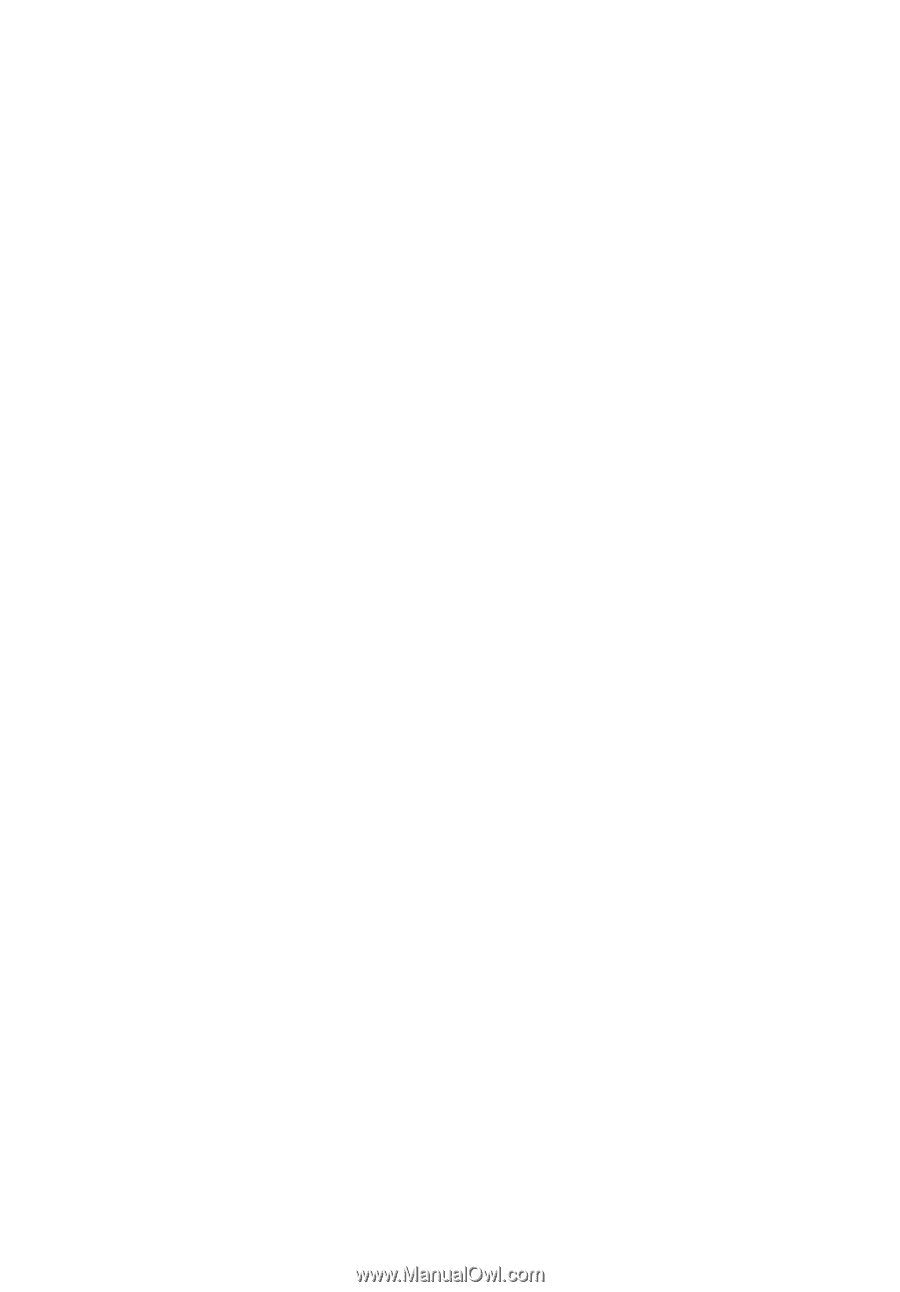
Série Aspire 3610
Manual do Utilizador